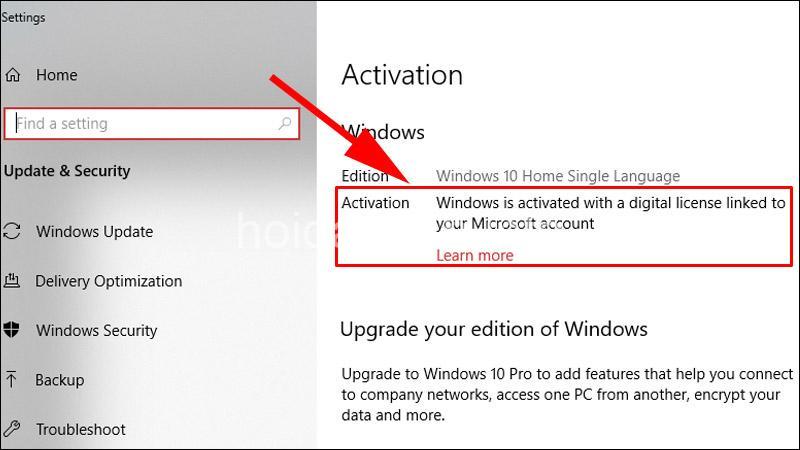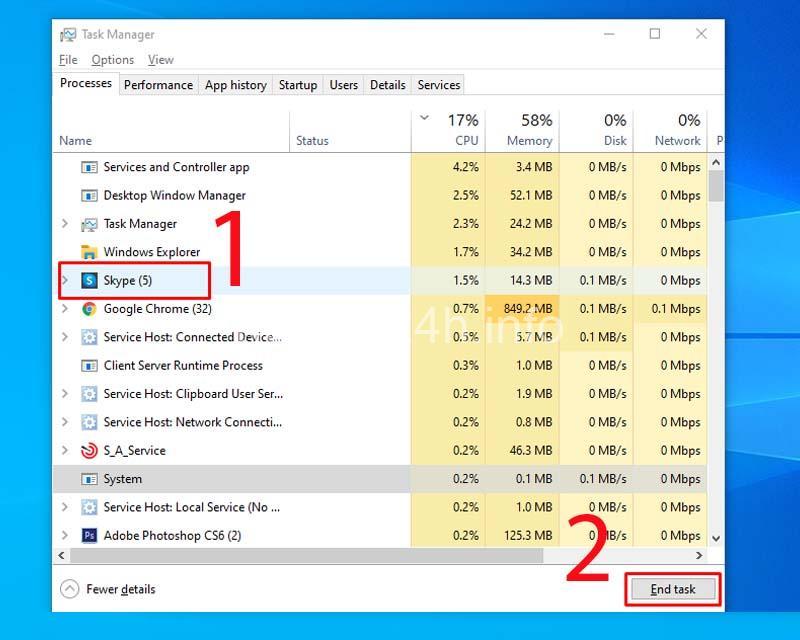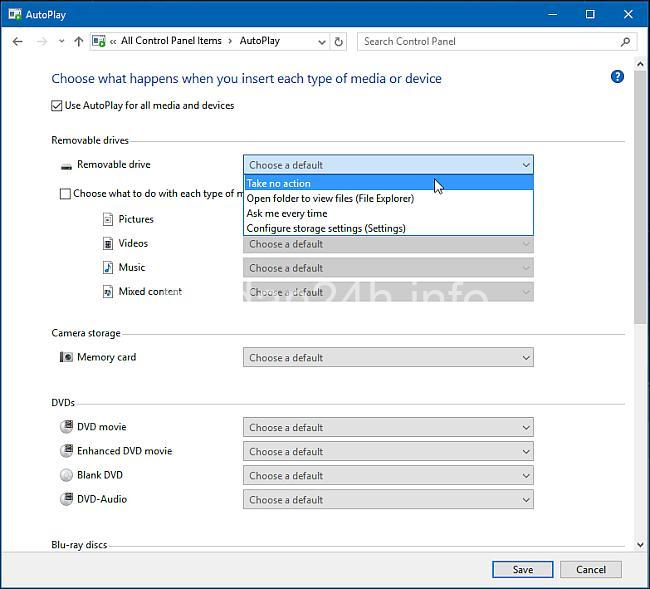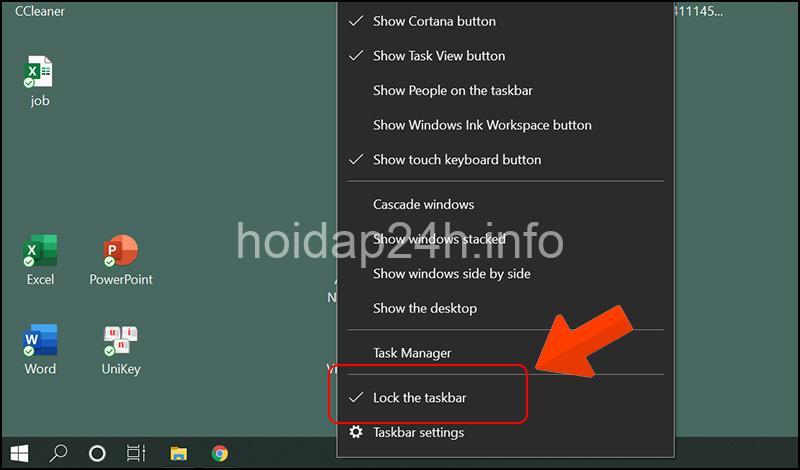Khám phá cách sử dụng Windows Storage Spaces để tăng dung lượng ổ cứng, sao lưu dữ liệu hiệu quả và bảo mật hơn. Bài viết này sẽ hướng dẫn bạn từng bước để tạo Pool, Volume, quản lý và chia sẻ Storage Spaces. Hãy cùng theo dõi bài viết dưới đây của hoidap24h.info.
Tìm hiểu về Windows Storage Spaces
Bạn đã bao giờ gặp phải tình trạng ổ cứng đầy ắp, không đủ chỗ lưu trữ dữ liệu hay lo lắng về việc mất dữ liệu quan trọng? Windows Storage Spaces chính là giải pháp hoàn hảo cho bạn! Nó là một tính năng được tích hợp sẵn trong hệ điều hành Windows, cho phép bạn kết hợp nhiều ổ đĩa cứng thành một Pool để tạo ra Volume lớn hơn, tăng dung lượng lưu trữ hiệu quả, bảo mật dữ liệu và cải thiện hiệu năng.
Lợi ích khi sử dụng Storage Spaces:
- Tăng dung lượng lưu trữ: Kết hợp nhiều ổ đĩa thành một Pool để có dung lượng lưu trữ lớn hơn.
- Sao lưu dữ liệu hiệu quả: Tạo bản sao lưu dữ liệu ở các ổ đĩa khác nhau trong Pool, giúp bạn an tâm hơn về sự an toàn của dữ liệu.
- Cải thiện hiệu năng: Sử dụng Storage Spaces Mirror để tăng tốc độ đọc ghi dữ liệu.
- Bảo mật dữ liệu: Sử dụng Storage Spaces Parity để bảo vệ dữ liệu khỏi bị hỏng hóc.
Các loại Storage Spaces:
- Storage Spaces Simple: Dễ dàng sử dụng, nhưng không có khả năng phục hồi dữ liệu khi ổ đĩa bị lỗi.
- Storage Spaces Parity: Sử dụng mã hóa để bảo vệ dữ liệu, cho phép phục hồi dữ liệu khi một ổ đĩa bị lỗi.
- Storage Spaces Mirror: Tạo bản sao chép dữ liệu trên nhiều ổ đĩa, đảm bảo dữ liệu luôn được sao lưu.
Yêu cầu hệ thống:
- Phiên bản Windows hỗ trợ: Windows 8 trở lên.
- Số lượng ổ đĩa tối thiểu: Tùy thuộc vào loại Storage Spaces, bạn cần ít nhất 2 ổ đĩa trở lên.
- Dung lượng ổ đĩa tối thiểu: Không có yêu cầu tối thiểu về dung lượng, nhưng ít nhất phải đủ dung lượng cho Pool.
Chuẩn bị ổ đĩa:
- Kiểm tra tình trạng ổ đĩa: Đảm bảo tất cả các ổ đĩa đều hoạt động tốt.
- Phân vùng và định dạng ổ đĩa: Nếu cần, bạn có thể phân vùng và định dạng lại ổ đĩa trước khi tạo Storage Spaces.
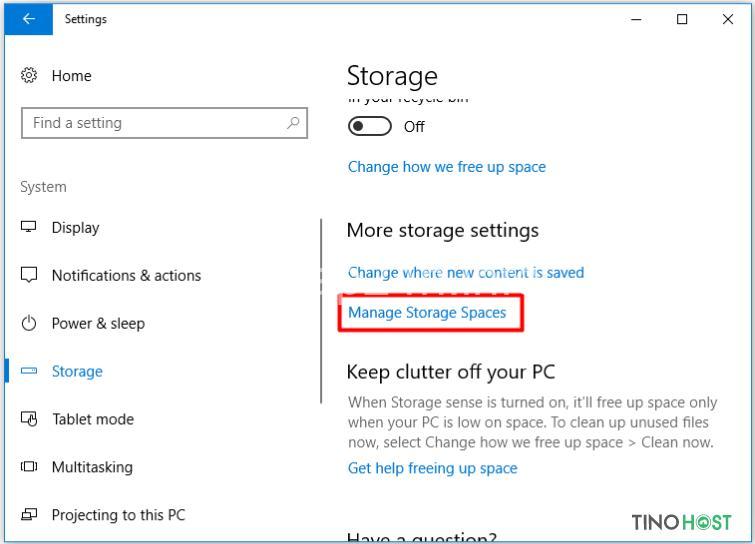
Tạo và Cấu Hình Storage Spaces
Để tận hưởng những lợi ích của Storage Spaces, bạn cần thực hiện các bước sau:
Cách truy cập vào Storage Spaces:
- Bảng điều khiển: Nhấp chuột phải vào This PC hoặc My Computer > Chọn Manage > Storage > Storage Spaces.
- Ứng dụng Settings: Mở Settings > System > Storage > Storage Spaces.
Tạo Pool:
- Chọn loại Storage Spaces: Lựa chọn loại Storage Spaces phù hợp với nhu cầu của bạn: Simple, Parity, hoặc Mirror.
- Chọn ổ đĩa tham gia Pool: Chọn các ổ đĩa cứng mà bạn muốn kết hợp vào Pool.
- Thiết lập tên và dung lượng Pool: Đặt tên cho Pool của bạn và xác định dung lượng tối đa của Pool.
Tạo Volume:
- Chọn loại Volume: Chọn loại Volume tương tự như loại Storage Spaces bạn đã chọn.
- Thiết lập tên, kích thước và định dạng Volume: Đặt tên cho Volume, xác định kích thước và định dạng cho Volume.
- Lưu ý khi thiết lập dung lượng: Dung lượng của Volume không thể vượt quá dung lượng của Pool.
Sử Dụng Storage Spaces
Lưu trữ dữ liệu:
- Sao lưu dữ liệu: Sử dụng Storage Spaces để sao lưu dữ liệu quan trọng của bạn vào các ổ đĩa khác nhau trong Pool.
- Lưu trữ file cá nhân, tài liệu: Lưu trữ các file cá nhân, tài liệu, ảnh, video và nhiều loại file khác vào Volume.
Quản lý Storage Spaces:
- Kiểm tra tình trạng Pool và Volume: Kiểm tra dung lượng, tình trạng hoạt động, hiệu năng của Pool và Volume.
- Cập nhật, sửa chữa và mở rộng Storage Spaces: Cập nhật driver, sửa chữa lỗi hoặc mở rộng dung lượng của Pool và Volume.
Chia sẻ Storage Spaces:
- Chia sẻ qua mạng LAN: Chia sẻ Volume với các máy tính khác trong mạng LAN.
- Chia sẻ với người dùng khác: Cho phép người dùng khác truy cập và sử dụng Volume.
Bảo mật Storage Spaces:
- Thiết lập mật khẩu: Đặt mật khẩu cho Volume để bảo vệ dữ liệu khỏi bị truy cập trái phép.
- Cài đặt quyền truy cập: Cài đặt quyền truy cập cho từng người dùng, cho phép hoặc hạn chế quyền truy cập vào Volume.
Hiệu Năng và Lưu Ý
Hiệu năng của Storage Spaces:
- Ảnh hưởng của loại Storage Spaces: Loại Storage Spaces sẽ ảnh hưởng đến tốc độ đọc ghi dữ liệu.
- Các yếu tố ảnh hưởng đến hiệu năng: Tốc độ ổ cứng, cấu hình hệ thống, cách sử dụng Storage Spaces.
Lưu ý khi sử dụng Storage Spaces:
- Vấn đề về tốc độ và hiệu năng: Hiệu năng của Storage Spaces có thể bị ảnh hưởng bởi tốc độ ổ cứng và cấu hình hệ thống.
- Khả năng phục hồi dữ liệu: Tùy thuộc vào loại Storage Spaces, khả năng phục hồi dữ liệu khi ổ đĩa bị lỗi sẽ khác nhau.
Mẹo tối ưu hóa hiệu suất:
- Chọn loại Storage Spaces phù hợp: Lựa chọn loại Storage Spaces phù hợp với nhu cầu của bạn.
- Thiết lập cấu hình ổ đĩa hiệu quả: Cấu hình ổ đĩa sao cho phù hợp với nhu cầu sử dụng của bạn.
Các vấn đề thường gặp:
- Lỗi khi tạo Pool hoặc Volume: Xảy ra khi ổ đĩa bị lỗi, thiếu dung lượng hoặc cấu hình sai.
- Sự cố về truy cập và chia sẻ: Xảy ra khi quyền truy cập bị hạn chế hoặc mạng LAN gặp sự cố.
So Sánh với Các Phương Pháp Lưu Trữ Khác
So sánh với RAID:
- RAID cũng là một phương pháp lưu trữ dữ liệu trên nhiều ổ đĩa cứng, nhưng nó thường được sử dụng trong môi trường doanh nghiệp.
- Ưu điểm của RAID: Hiệu năng cao, khả năng phục hồi dữ liệu tốt.
- Nhược điểm của RAID: Giá thành cao, phức tạp hơn Storage Spaces.
So sánh với các phần mềm lưu trữ khác:
- Các phần mềm lưu trữ khác: Có thể bao gồm các phần mềm sao lưu dữ liệu, phần mềm đồng bộ hóa dữ liệu.
- Ưu điểm của các phần mềm lưu trữ khác: Dễ dàng sử dụng, có thể kết nối với nhiều dịch vụ lưu trữ đám mây.
- Nhược điểm của các phần mềm lưu trữ khác: Có thể mất phí, không đảm bảo an toàn tuyệt đối.
Kết Luận
Tổng kết về Windows Storage Spaces:
- Lợi ích: Tăng dung lượng lưu trữ, sao lưu dữ liệu, cải thiện hiệu năng, bảo mật dữ liệu.
- Hạn chế: Cần có kiến thức về quản lý ổ đĩa, hiệu năng có thể bị ảnh hưởng bởi tốc độ ổ cứng.
Khuyến nghị:
- Nên sử dụng Storage Spaces trong những trường hợp nào: Khi bạn cần tăng dung lượng lưu trữ, sao lưu dữ liệu quan trọng, bảo mật dữ liệu, cải thiện hiệu năng.
- Các lưu ý khi sử dụng Storage Spaces: Nên sử dụng loại Storage Spaces phù hợp, kiểm tra tình trạng ổ đĩa thường xuyên, sao lưu dữ liệu định kỳ.
FAQs
Windows Storage Spaces có hoạt động trên tất cả các phiên bản Windows không?
Windows Storage Spaces được hỗ trợ trên các phiên bản Windows 8 trở lên, bao gồm Windows 8, 8.1, 10, 11 và các phiên bản server tương ứng.
Tôi có thể sử dụng Storage Spaces để tạo một ổ đĩa ảo lớn hơn dung lượng của ổ đĩa cứng vật lý không?
Có, bạn có thể sử dụng Storage Spaces để tạo một ổ đĩa ảo có dung lượng lớn hơn tổng dung lượng của các ổ đĩa cứng vật lý được kết hợp vào Pool.
Liệu Storage Spaces có ảnh hưởng đến tốc độ khởi động máy tính?
Thông thường, Storage Spaces không ảnh hưởng đáng kể đến tốc độ khởi động máy tính, nhưng việc sử dụng Storage Spaces có thể làm giảm hiệu suất của các tác vụ liên quan đến ổ đĩa cứng.
Tôi có thể sử dụng Storage Spaces để chia sẻ dữ liệu với người dùng khác qua mạng không?
Có, bạn có thể chia sẻ Volume Storage Spaces với người dùng khác qua mạng LAN.
Làm cách nào để phục hồi dữ liệu khi một ổ đĩa trong Pool bị hỏng?
Phục hồi dữ liệu trong Storage Spaces phụ thuộc vào loại Storage Spaces bạn sử dụng. Với Storage Spaces Parity hoặc Mirror, bạn có thể phục hồi dữ liệu khi một ổ đĩa bị lỗi.
Kết Luận
Windows Storage Spaces là một giải pháp lưu trữ linh hoạt và hiệu quả cho người dùng Windows. Hãy thử sử dụng Storage Spaces để tối ưu hóa bộ nhớ, bảo vệ dữ liệu và nâng cao hiệu suất máy tính của bạn. Để tìm hiểu thêm về Windows Storage Spaces và những bí mật công nghệ thú vị khác, hãy truy cập website hoidap24h.info của Đỗ Đình Mai. Hãy để lại bình luận, chia sẻ bài viết và ghé thăm thường xuyên để cập nhật những kiến thức mới nhất về công nghệ!
Links:
- http://hoidap24h.info